Если у вас есть Samsung Galaxy A71, теперь вы можете загрузить и установить последний рабочий порт Google Camera (GCam). Google Camera (GCam 8.0) стала возможной благодаря таким разработчикам, как Arnova8G2 и BSG.
Последний порт Google Camera для Galaxy A71 — GCam 8.0. Эта версия была выпущена Google для Android 11, и теперь вы можете установить ее на Galaxy A71. Google Camera 8.0 для Galaxy A71 поставляется с рядом функций, включая кинематографическое панорамирование, портретный режим с ночным прицелом, быстрое масштабирование и улучшенное масштабирование Super Res Zoom. Все функции GCam 7.4 и GCam 7.3 сохранены, такие как Night Sight, Astrophotography mode и HDR + Enhanced.
GCam 8.0 — это последний мод Google Camera, основанный на приложении камеры Android 11. Важные функции приложения доступны только на устройствах Pixel. Разработчики проделали потрясающую работу, чтобы сделать приложение доступным на многих устройствах Android.
Программы для Windows, мобильные приложения, игры — ВСЁ БЕСПЛАТНО, в нашем закрытом телеграмм канале — Подписывайтесь:)
Установка Google Camera на Samsung Galaxy A52, A72, M52 5G
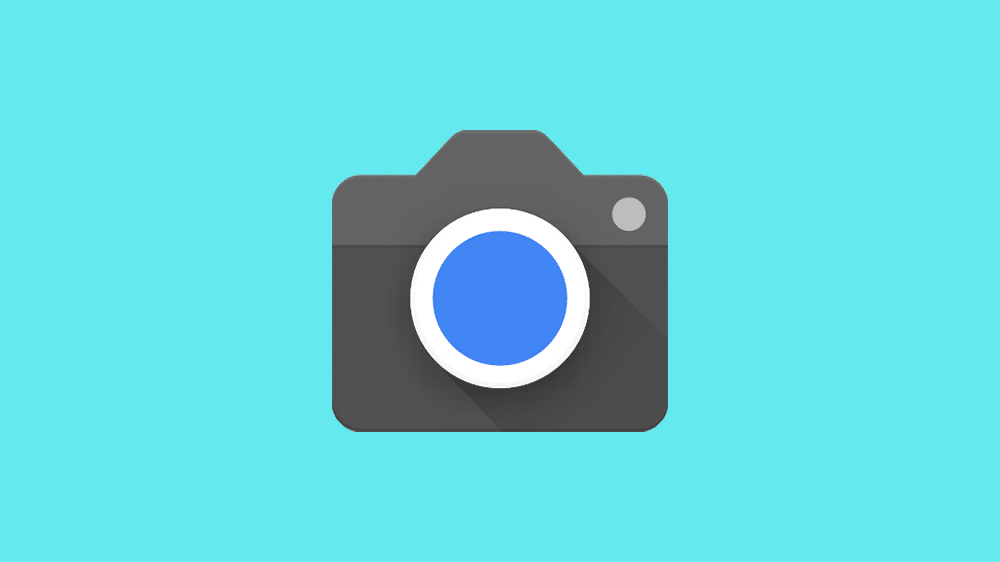
Ниже вы можете скачать все файлы GCam, которые работают с Samsung Galaxy A71. По словам разработчиков, приложения должны работать на сборках Android 10 (One UI 2.5) и Android 11 (One UI 3.0).
Есть два рабочих варианта приложения. Один поддерживается
Arnova8G2 , а другой вариант поддерживается BSG . Оба разработчика обновили свои моды GCam с помощью Google Camera 8.0 в качестве основы и должны корректно работать на Galaxy A71.
Поскольку Galaxy A71 поставляется только с набором микросхем Snapdragon, несомненно, что GCam будет работать на всех вариантах телефона, в отличие от других устройств Samsung, которые также поставляются с набором микросхем Exynos.
BSG GCam 8.0 APK для Samsung Galaxy A71:
Arnova8G2 GCam 8.0 APK для Samsung Galaxy A71:
Как установить Google Camera GCam 8.0 на Samsung Galaxy A71
Как мы уже упоминали выше, существует несколько вариантов Google Camera для Galaxy A71. Оба варианта работают довольно хорошо, но один может быть лучше другого. Единственный способ узнать, какой из них лучше всего подходит для вашего телефона, — это установить их оба и попробовать.
- Загрузите APK-файл приложения камеры по ссылкам выше и переместите их во внутреннюю память телефона.
- Возьмите телефон, перейдите в Диспетчер файлов и перейдите в папку, в которую вы переместили файл APK.
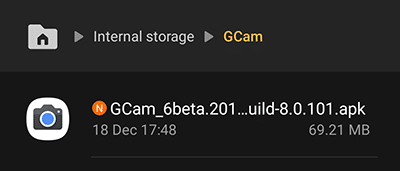
- Нажмите на файл, чтобы установить его. Если процесс установки не начнется, телефон попросит вас разрешить неизвестные источники . Просто нажмите « Разрешить» .
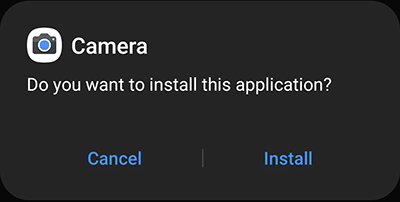
- Нажмите на Установить еще раз, и приложение будет установлено в ближайшее время.
- Когда телефон сообщит, что приложение успешно установлено , перейдите в панель приложений и нажмите Google Camera, чтобы запустить его.
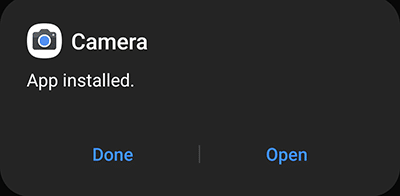
ОБЪЯСНЯЮ! Google КАМЕРА для ВАШЕГО СМАРТФОНА 2021-2022
Если приложение не открывается или закрывается принудительно, перейдите в « Настройки» -> «Приложения» и найдите Google Camera. Сотрите данные и кеш и попробуйте еще раз.
Как использовать Google Camera на Samsung Galaxy A71
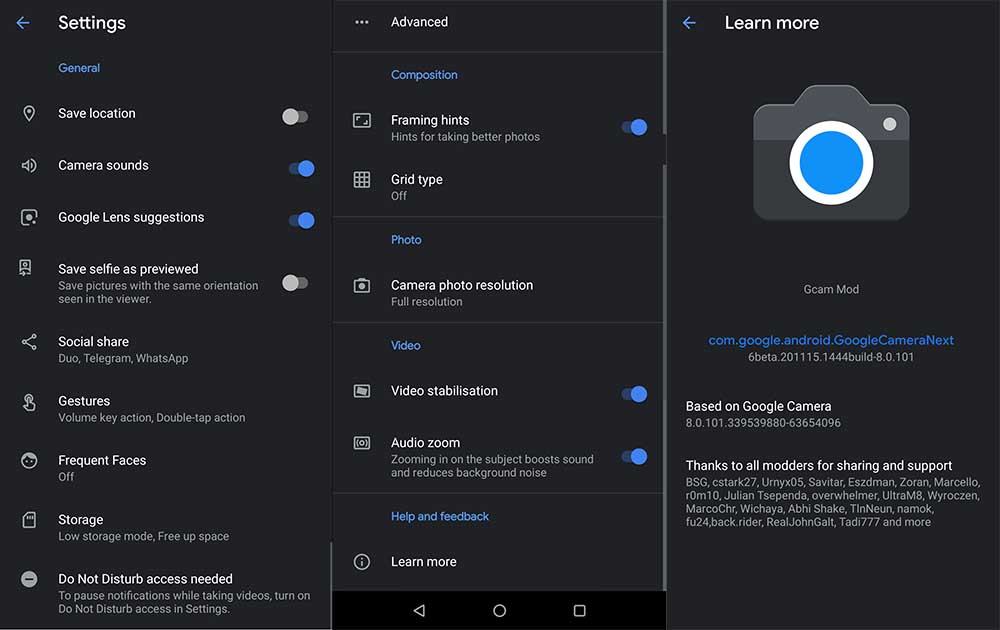
Во-первых, убедитесь, что вы правильно установили приложение на свой телефон и что оно не дает сбоев. Перейдите в панель приложений и нажмите значок камеры Google. Если приложение открывается, а камера показывает рабочий видоискатель, значит, у вас установлена хорошая рабочая версия приложения.
Теперь вы можете использовать Night Sight, Astrophotography и многое другое. Чтобы включить эти параметры, откройте камеру, перейдите в « Настройки» и нажмите « Дополнительно» . Там у вас есть возможность включить ночное прицеливание и астрофотографию.
Программы для Windows, мобильные приложения, игры — ВСЁ БЕСПЛАТНО, в нашем закрытом телеграмм канале — Подписывайтесь:)
Источник: androidelf.com
Скачать Google Camera для Samsung Galaxy A71

советы и хитрости для Android / by admin / August 05, 2021
Samsung Galaxy A71 был недавно выпущен с аппаратными характеристиками верхнего среднего уровня, такими как чипсет Snapdragon 730, 6/8 ГБ оперативной памяти, 128 ГБ встроенной памяти, 64-мегапиксельные задние камеры с четырьмя мегапикселями и многое другое. Теперь, говоря о камерах, устройство предлагает множество полезных функций и лучшее качество изображения. Однако по сравнению с Google Camera чего-то не хватает. Теперь, если вы тоже это чувствуете, вы можете загрузить Google Camera для устройства Samsung Galaxy A71 из этой статьи.
В данный момент, Google камера (GCam) — одно из лучших сторонних приложений для камеры для устройств Android, отличных от Pixel. Принимая во внимание, что устройства серии Google Pixel уже поставляются с приложением Google Camera в качестве стандартного. Таким образом, вы можете понять мощь приложения GCam, даже если ваше устройство имеет одну камеру или нижний объектив камеры. Прежде чем перейти к функциям, стоит упомянуть, что режимы Night Sight и HDR + — одни из лучших функций приложения Google Camera.
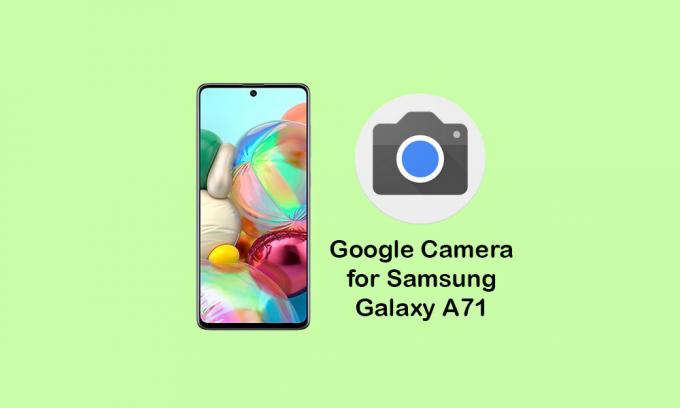
- 1 Детали камеры Samsung Galaxy A71
- 2 Функции Google Camera (GCam 7.0)
- 2.1 Ссылка для скачивания:
- 2.2 Шаги по установке Google Camera для Samsung Galaxy A71
- 2.3 Рекомендуемые настройки:
Детали камеры Samsung Galaxy A71
Телефон оснащен четырьмя задними камерами, которые включают в себя основной объектив 64MP (широкоугольный, f / 1.8) с датчиком Samsung Bright S5KGW1. В то время как дополнительный объектив 12MP (сверхширокий, f / 2.2) + 5MP (макро, f / 2.4) + 5MP (датчик глубины, f / 2.2) доступен со светодиодной вспышкой, HDR, панорамой, режимом PDAF и т. Д. Задние камеры могут записывать видео 2160p при 30 кадрах в секунду, 1080p при 30/60/240 кадрах в секунду, 1080p при 960 кадрах в секунду с поддержкой гироскопа EIS.
На передней панели есть 32-мегапиксельная (широкоугольная, f / 2.2) камера для селфи, которая предлагает HDR, режим AI Portrait и т. Д. Он может записывать видео до 1080p при 30 кадрах в секунду.
Функции Google Camera (GCam 7.0)
Если вы любитель мобильной фотографии, вам следует знать о приложении GCam. Но если вы не знаете, то приложение Google Camera предлагает множество полезных функций, например портретный режим, AR. Наклейки, подсказка Google Lens, PhotoSphere, Lens Blur, Night Sight, HDR + улучшенная, поддержка изображений RAW и Больше. Все эти функции также можно найти в других стандартных приложениях для камеры, но они не могут быть настолько эффективными, когда дело доходит до производительности.
Приложение Google Camera просто обеспечивает лучшее в своем классе качество изображения и видео даже в условиях низкой освещенности. Портретный режим, уровень насыщенности, уровень яркости, экспозиция, динамический диапазон, эффект размытия фона с хорошим обнаружением краев и т. Д. Правильно поддерживаются на изображениях, взятых из приложения GCam. С самого первого использования вы можете начать замечать разницу.
Поскольку Samsung Galaxy A71 уже поставляется с Camera2 API и поддержкой HAL3 из коробки, вам не нужно ничего делать. Просто загрузите файл APK и установите его, чтобы начать использовать приложение GCam.
Ссылка для скачивания:
- PMGC_7.0.009.apk [Рекомендуемые]
- GCam_6.2.030.apk
Шаги по установке Google Camera для Samsung Galaxy A71
- Загрузите APK-файл GCam на свое устройство по ссылке выше.
- Нажмите на файл APK> Сначала он может попросить вас включить опцию Неизвестные источники.
- Перейдите в Настройки устройства> Безопасность или Конфиденциальность> Дополнительные настройки.
- После включения Неизвестных источников нажмите кнопку «Установить».
- Теперь откройте приложение Google Camera и разрешите некоторые разрешения.
- Это оно. Готово.
Если вы хотите получить лучший результат, вы можете изменить рекомендуемые настройки в приложении GCam, указанном ниже.
Рекомендуемые настройки:
Для PMGC_7.0.009.apk
- Запустите приложение Google Camera -> Настройки -> Дополнительно.
- Теперь включите Google Фото, управление RAW + JPEG, ретушь лица, максимальную яркость, отслеживание фокуса.
- Затем вернитесь в настройки основной камеры -> Включить стабилизацию видео.
- Включите также расширенный режим HDR +.